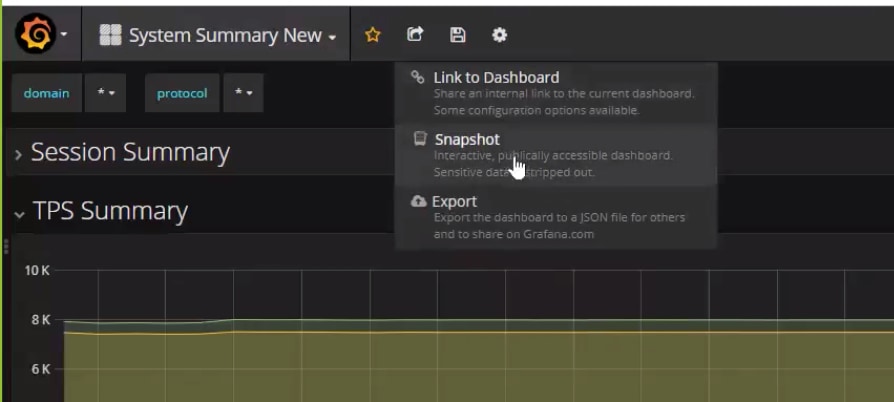Einführung
Dieses Dokument beschreibt Grafana und wie die Überwachung in der Cisco Policy Suite (CPS) erfolgt.
Was ist Grafana?
Grafana ist eine grafische Webanwendung. Graphite ist ein Open-Source-Überwachungstool zum Speichern und Anzeigen von Zeitserie-Daten.
Grafit besteht aus 3 Softwarekomponenten:
- Kohlenstoff
- Flüstern
- Grafische Webanwendung (Grafana)
Wie funktioniert die Überwachung für CPS?
- CPS-System- und Anwendungsstatistiken sowie wichtige Leistungsindikatoren werden vom System erfasst und über ein browserbasiertes grafisches metrisches Tool zur Überwachung angezeigt.
- Die Liste der in CPS verfügbaren Statistiken wird in einer Excel-Tabelle zusammengefasst.
- Diese Tabelle finden Sie am angegebenen Ort im Cluster Manager VM:
/var/qps/install/current/scripts/documents/QPS_statistics.xlsx
Wie funktioniert die Datenerfassung?
- Die Anwendung schreibt Daten auf JMX Bohnen. JMX hier ist Java Management Extensions.
- Collectd-Clients werden auf allen virtuellen CPS-Systemen ausgeführt, z. B. auf dem Richtlinienserver, d. h. qns, dem Policy Director, d. h. Load Balancer und sessionmgr. Es ruft die Daten aus den JMX Bohnen mit JMX Plugin (jmxplugin.conf), Daten werden direkt geschrieben, um im Falle von sessionmgr.
- Collectd-Clients senden dann Daten an den erfassten Master-Knoten auf dem pcrfclient01. Die Konfigurationsdatei des Collectd-Daemons ist collectd.conf.
- Der Collectd-Masterknoten wiederum leitet die gesammelten Daten an die grafische Datenbank auf dem pcrfclient01 weiter.
- Die grafische Datenbank speichert systembezogene Statistiken wie CPU-Auslastung, Speichernutzung und Ethernet-Schnittstellenstatistiken sowie Anwendungsnachrichten wie Gx, Gy und Sp.
- Carbon Cache schreibt diese Daten in die Whisper-Datenbank, hier verwendete Datenbankkonfigurationsdateien sind storage-schemas.conf & rewrite-rules.conf.
- Grafana ruft diese Daten dann aus der Konfigurationsdatei wsgi.conf & 25-graite.conf der Whisper-Datenbank ab, da wir die Abfrage in grafana GUI ausführen.
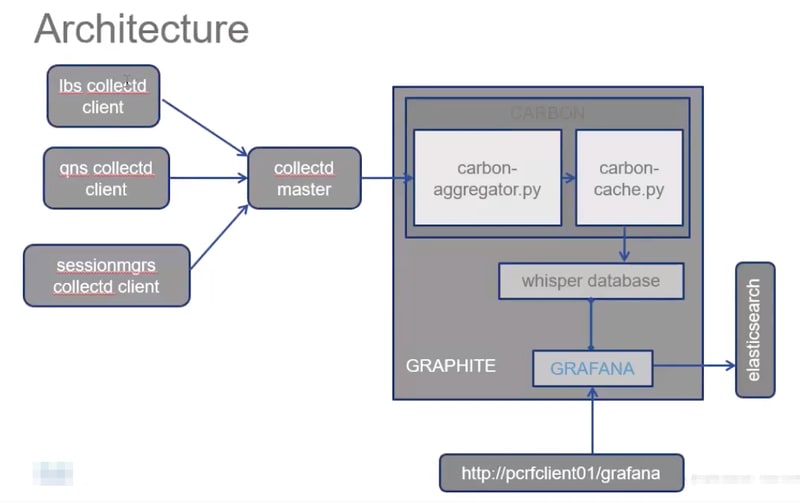
Benutzer in Grafana
Benutzer müssen authentifiziert werden, um auf Grafana zugreifen zu können. Es werden keine Standardbenutzer bereitgestellt.
Befehl zum Hinzufügen eines Benutzers:
Ausführen über Cluster Manager
/usr/bin/htpasswd -s /var/www/html/htpasswd <Benutzername>
Befehl zum Löschen eines Benutzers:
Ausführen über Cluster Manager
/usr/bin/htpasswd -D /var/www/html/htpasswd <Benutzername>
Nach dem Hinzufügen oder Löschen eines Grafana-Benutzers:
- Kopieren Sie die .htpasswd-Datei manuell von pcrfclient01 VM auf die VM pcrfclient02.
- Führen Sie diesen Befehl aus, um die Informationen zwischen zwei OAM (pcrfclient)-VMs zu synchronisieren.
/var/qps/bin/support/grafana_sync.sh
URLs für die Verbindung mit Grafana
Für die HA-Konfiguration verwenden Sie virtuelle Load Balancer (LB)-IPs für die Verbindung:
https://<lbvip01>:9443/grafana
Bei All-in-One-Konfigurationen können Sie die Verwaltungs-IP für folgende Verbindungen verwenden:
htttp://<ip>>:80/grafana
Hinweis: URLs sind auch in der Ausgabe von Skript about.sh vorhanden.
Dashboard in Grafana erstellen
Schritt 1: Anmeldung über Administratorbenutzer Das Dashboard kann wie im Bild gezeigt erstellt werden:
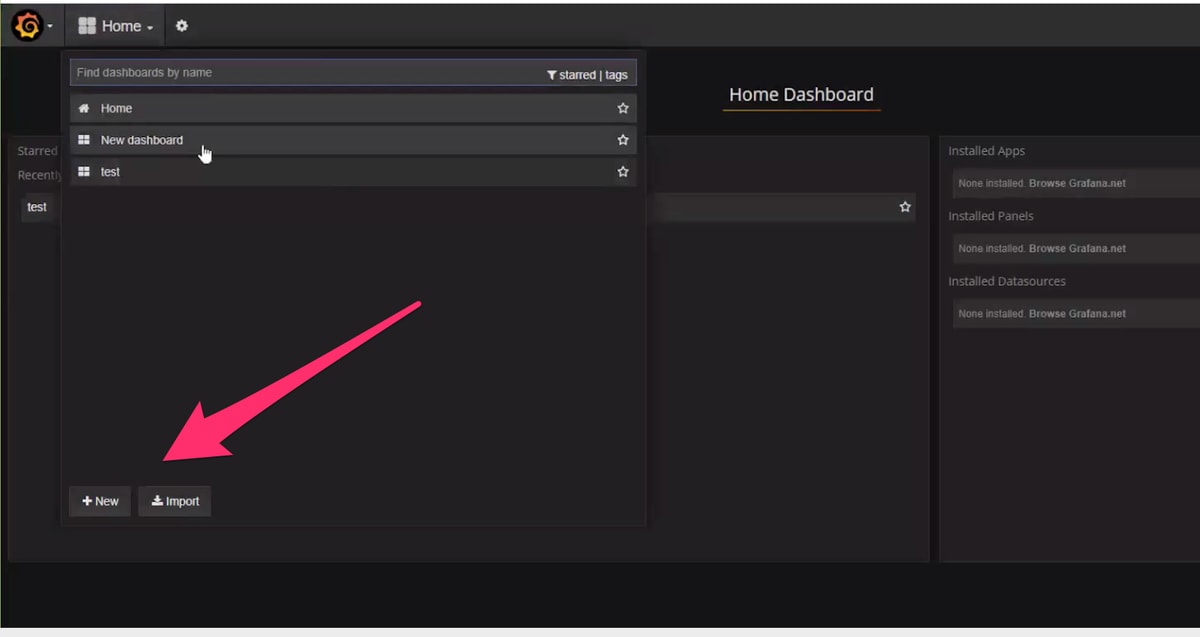
Schritt 2: Wählen Sie ein neues Dashboard aus, oder importieren Sie ein Dashboard, das aus einer anderen Umgebung exportiert wurde.
So ändern Sie die Einstellungen im Dashboard entsprechend den Anforderungen:
Schritt 1: Navigieren Sie zu Einstellungen oben links auf der Seite.
Schritt 2: Unter Einstellungen können Sie Optionen zum Hinzufügen von Metadaten, Links, Zeiteinstellungen usw. wie im Bild gezeigt erhalten:
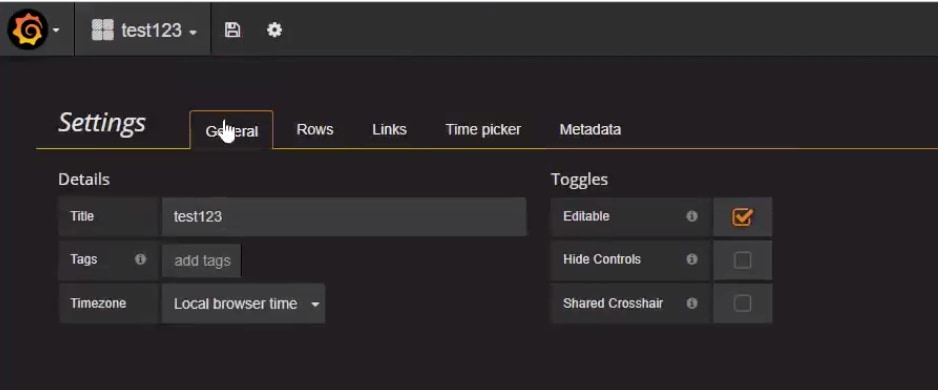
So schreiben Sie eine Abfrage:
Schritt 1: Wählen Sie links drei horizontale Balken aus.
Schritt 2: Navigieren Sie zu Bereich hinzufügen > Diagramm, wie im Bild gezeigt.
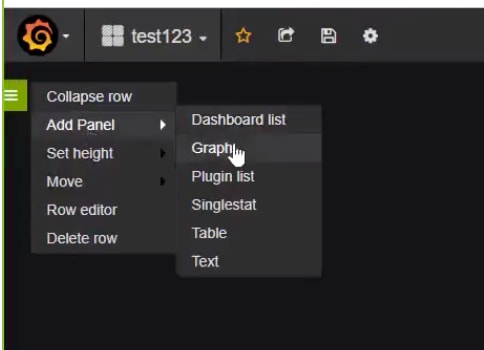
Schritt 3: Klicken Sie auf Kennzahlen auswählen, wie im Bild gezeigt, um eine Abfrage hinzuzufügen.
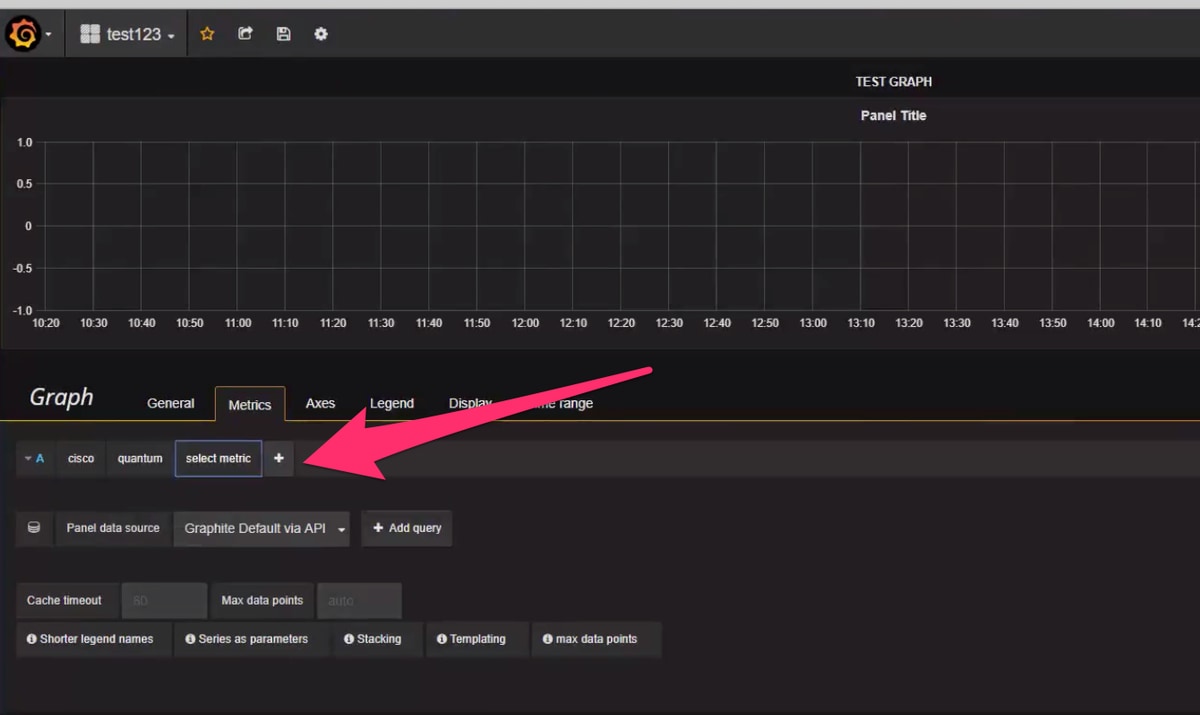
Beispiel:
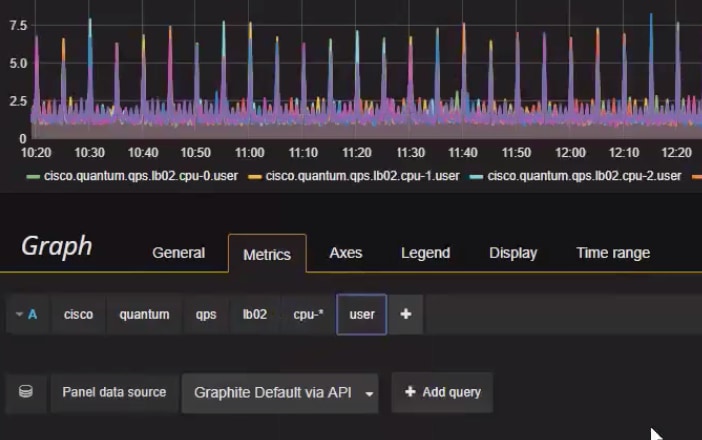
So exportieren Sie einen Snapshot oder erstellen einen Snapshot:
Schritt 1: Wählen Sie aus der oberen Leiste das Exportsymbol aus.
Schritt 2: Sie können das Dashboard in eine JSON-Datei exportieren, eine interne Verbindung zum Dashboard herstellen oder einen Snapshot des Dashboards erstellen, wie im Bild gezeigt.